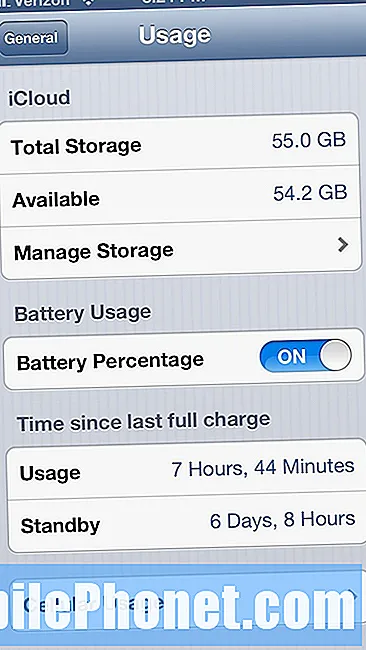- Pochopte, prečo sa váš #Samsung Galaxy S7 Edge (# S7Edge) s najnovšou verziou Androidu začal náhodne reštartovať bez zjavného dôvodu. Naučte sa tiež, ako riešiť problémy so zariadením, ktoré je odskúšané týmto problémom.

Riešenie: Ako ste spomenuli, k problému došlo po aktualizácii, takže existuje možnosť, že bol poškodený firmvér alebo niektoré jeho medzipamäte a údaje, a v takom prípade by sa systém nemohol úspešne naštartovať. Ale keďže to ešte s určitosťou nevieme, musíme tiež mať podozrenie, že problém spôsobila jedna z vašich stiahnutých aplikácií, a budeme musieť zistiť, či je to pravda, a potom nájsť vinníka, aby sme ho mohli odinštalovať.
A potom existuje možnosť, že sa batéria mohla z nejakého neznámeho dôvodu poškodiť, takže to musíme tiež vylúčiť. Pamätajte, že chybná batéria môže spôsobiť, že sa telefón kedykoľvek náhodne reštartuje alebo dokonca vypne. Všetko, čo sa hovorí, si myslím, že by ste mali urobiť, aby ste sa pokúsili tento problém vyriešiť.
Krok 1: Skontrolujte, či nie je poškodená batéria
Predtým, ako začnete s ďalšími postupmi riešenia problémov, musíte najskôr zistiť, či je batéria zariadenia poškodená alebo nie. Môžete pripojiť svoj telefón k nabíjačke a zistiť, či sa nabíja, a ak áno, potom môžeme v tejto chvíli povedať, že by mohlo ísť o problém s firmvérom. Ak sa však zariadenie nenabíja, pravdepodobne je poškodená batéria, môžete ho priviesť do najbližšieho obchodu a nechať technik vyriešiť problém za vás.
Krok 2: Reštartujte telefón v bezpečnom režime, pretože problém mohli spustiť ďalšie aplikácie
Niekedy môže dôjsť k zlyhaniu jednej alebo niektorých aplikácií, ktoré ste si nainštalovali do zariadenia, a v takom prípade môže dôjsť aj k zlyhaniu systému, čo môže viesť k náhodným reštartom. Ak chcete problém izolovať a zistiť, kto je vinníkom, musíte telefón reštartovať v núdzovom režime. V tomto režime budú všetky stiahnuté aplikácie dočasne deaktivované. Ak problém nenastane, problém spustila niektorá z vašich aplikácií. Tu je postup, ako zaviesť v núdzovom režime:
- Stlačte a podržte vypínač.
- Ak sa zobrazí logo Samsung Galaxy, uvoľnite vypínač a jednoducho podržte kláves zníženia hlasitosti.
- Podržte stlačené tlačidlo zníženia hlasitosti, kým sa zariadenie nedokončí.
- Ak potom v ľavom dolnom rohu obrazovky uvidíte „Núdzový režim“, môžete uvoľniť tlačidlo zníženia hlasitosti.
Vymazanie vyrovnávacej pamäte a údajov podozrivých aplikácií je jedným zo spôsobov, ako sa pokúsiť vyriešiť tento problém, pokiaľ sa v tomto režime nevyskytuje. Ak to však problém nevyrieši, je lepšie len odinštalovať.
Krok 3: Odstráňte oddiel medzipamäte vášho Galaxy S7 Edge
Po zavedení v núdzovom režime sa telefón stále náhodne reštartuje, takže po aktualizácii mohlo dôjsť k poškodeniu vyrovnávacích pamätí systému. Ďalšou vecou, ktorú musíte urobiť, je vymazať systémovú medzipamäť, aby bola nahradená novými a nemusíte sa ničoho obávať, pretože to nepoškodí vaše zariadenie ani neodstráni všetky vaše uložené súbory v systéme. Táto metóda odstráni iba všetky systémové medzipamäte, ktoré boli poškodené, a nahradí ich novšia vyrovnávacia pamäť, aby mohol firmvér bežať hladko a efektívne. Tu sú kroky, ako na to:
- Vypnite svoj Samsung Galaxy S7 Edge.
- Stlačte a podržte klávesy Home a Volume UP a potom stlačte a podržte vypínač.
- Keď sa Samsung Galaxy S7 Edge zobrazí na obrazovke, uvoľnite tlačidlo napájania, ale stále držte stlačené klávesy Home a Volume Up.
- Keď sa zobrazí logo Android, môžete uvoľniť obe klávesy a nechať telefón stáť asi 30 až 60 sekúnd.
- Pomocou klávesu zníženia hlasitosti prechádzajte možnosťami a zvýraznite možnosť „vymazať oblasť vyrovnávacej pamäte“.
- Po zvýraznení ho môžete vybrať stlačením vypínača.
- Teraz pomocou klávesu zníženia hlasitosti zvýraznite možnosť „Áno“ a vyberte ju stlačením vypínača.
- Počkajte, kým sa nedokončí hlavný reset telefónu. Po dokončení zvýraznite možnosť „Reštartovať systém teraz“ a stlačte vypínač.
- Telefón sa teraz reštartuje dlhšie ako zvyčajne.
Krok 4: Obnovte pôvodné nastavenie zariadenia
Keď bootovanie v núdzovom režime a odstránenie systémových pamätí nefungovalo, poslednou možnosťou je vykonať hlavný reset. Hlavný reset môže väčšinou vyriešiť problémy, ako je zamrznutie, oneskorenie, náhodné reštartovanie, zaseknutie sa v logu samsungu atď. Nezabudnite však, že tento postup vymaže aj všetky vaše súbory a údaje, takže pred vykonaním krokov uvedených nižšie nezabudnite preniesť všetky svoje súbory do počítača alebo na kartu SD. Tu je postup, ako resetovať telefón:
- Vypnite svoj Samsung Galaxy S7 Edge.
- Stlačte a podržte klávesy Home a Volume UP a potom stlačte a podržte vypínač.
- Keď sa Samsung Galaxy S7 Edge zobrazí na obrazovke, uvoľnite tlačidlo napájania, ale stále držte stlačené klávesy Home a Volume Up.
- Keď sa zobrazí logo Android, môžete uvoľniť obe klávesy a nechať telefón stáť asi 30 až 60 sekúnd.
- Pomocou klávesu zníženia hlasitosti prechádzajte medzi možnosťami a zvýraznite možnosť „vymazať údaje / obnoviť výrobné nastavenia“.
- Po zvýraznení ho môžete vybrať stlačením vypínača.
- Teraz pomocou klávesu zníženia hlasitosti zvýraznite možnosť „Áno - odstrániť všetky údaje používateľa“ a vyberte ju stlačením vypínača.
- Počkajte, kým sa nedokončí hlavný reset telefónu. Po dokončení zvýraznite možnosť „Reštartovať systém teraz“ a stlačte vypínač.
- Telefón sa teraz reštartuje dlhšie ako zvyčajne.
Po resetovaní ešte nič neinštalujte. Namiesto toho pokračujte v pozorovaní, aby ste zistili, či sa telefón stále reštartuje sám, a to aj bez nainštalovaných aplikácií tretích strán, a ak áno, potom ide o zložitejší problém s firmvérom. Možno bude potrebné znova nainštalovať, ale nemali by ste to robiť sami, pretože tak zaniká záruka. Preto prineste telefón späť do obchodu alebo obchodu a nechajte problém vyriešiť technickým riešením.
SPOJTE SA S NAMI
Sme vždy otvorení vašim problémom, otázkam a návrhom, takže nás môžete kedykoľvek kontaktovať vyplnením tohto formulára. Toto je bezplatná služba, ktorú ponúkame, a nebudeme vám za ňu účtovať ani cent. Upozorňujeme však, že každý deň dostávame stovky e-mailov a je nemožné, aby sme odpovedali na každý z nich. Sme si však istí, že si prečítame každú správu, ktorú dostaneme. Pre tých, ktorým sme pomohli, povedzte nám, prosím, zdieľanie našich príspevkov so svojimi priateľmi alebo jednoducho označte, že sa vám páči naša stránka na Facebooku a Google+, alebo nás sledujte na Twitteri.